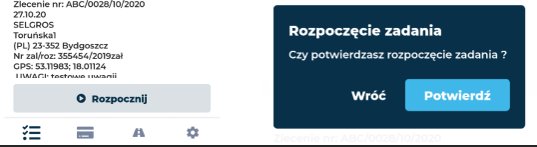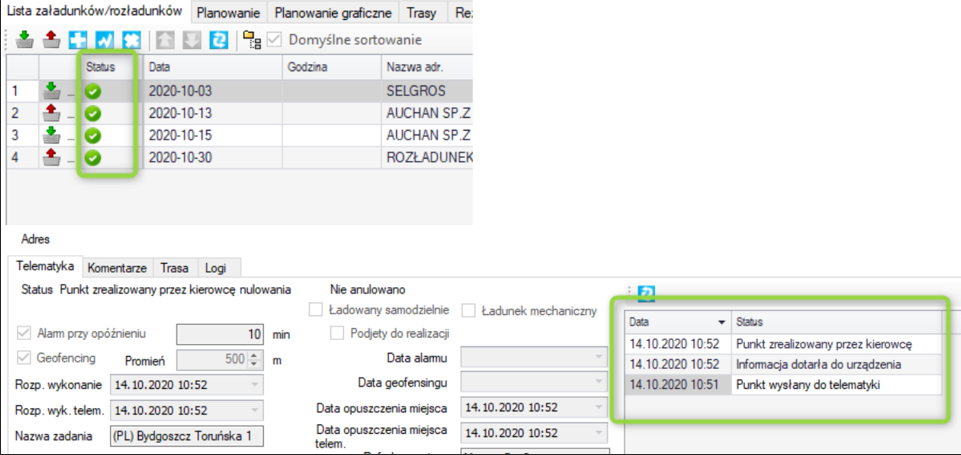Instalacja aplikacji mKierowca na urządzeniu Android
Wyszukujemy aplikacji w sklepie Google Play po nazwie „mKierowca”, a następnie instalujemy ją na swoim urządzeniu (aplikacja jest dostępna wyłącznie dla platformy Android)

Logowanie do aplikacji
Logowanie odbywa się za pomocą loginu i hasła udostępnionego przez administratora danych.(nie ma możliwości zmiany loginu oraz hasła w aplikacji)
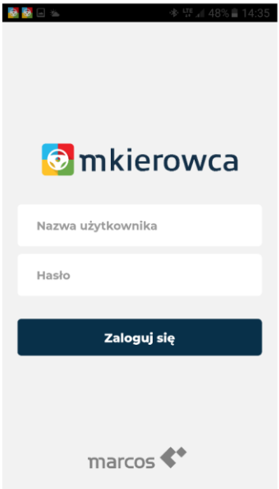
Ekran główny aplikacji
Po zalogowaniu się do aplikacji mamy dostępnych 5 opcji
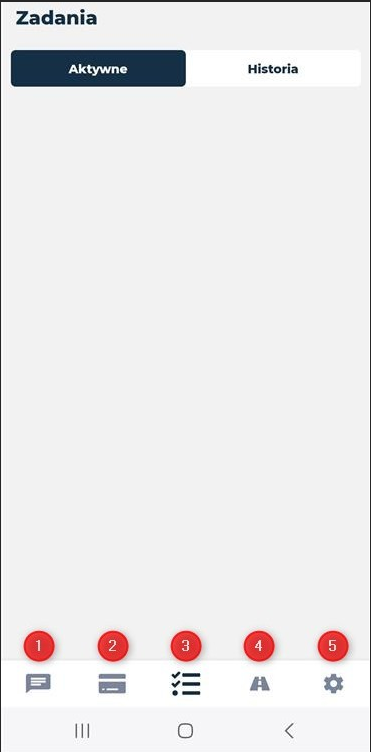
- Komunikator do wiadomości pomiędzy spedytorem, a kierowcą.
- Odbieranie zleceń transportowych wysyłanych z TMS Nawigator do kierowcy.
- Dodawanie tankowań oraz innych wydatków, które powstają podczas zlecenia(np. parkingi, dodatkowe opłaty drogowe płacone gotówką etc)
- Otwieranie i zamykanie karty drogowej.
- Ustawienia aplikacji (pobieranie nowej konfiguracji oraz szczegóły aplikacji)
Odbieranie zlecenia w aplikacji mKierowca.
Każde wysłane zlecenie w telefonie jest odbierane jako powiadomienie(o ile aplikacja posiada zezwolenie na udostępnianie powiadomień)
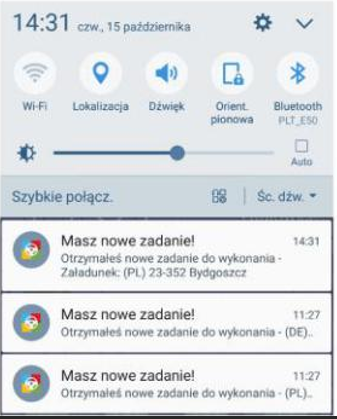
Po otwarciu danego zadania, kierowca ma możliwość przyjęcia lub odrzucenia zadania (wybranie danego statusu jest procesem nieodwracalnym- odrzucenie zlecenia usuwa go z listy i nie ma możliwości jego przywrócenia.
W takiej sytuacji należy wysłać zlecenie do kierowcy z TMS Nawigator raz jeszcze) W szczegółach zadania znajdują się informacje dot. Daty zadania, adresu oraz szczegółów samego zlecenia takich jak np. ilość palet, opis towaru, GPS miejsca etc.
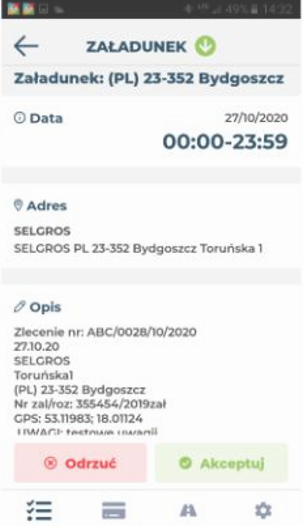
Po przyjęciu zadania i po przybyciu na miejsce, kierowca powinien wybrać opcję „Rozpocznij” oraz potwierdzić rozpoczęcie zadania.
Następnie kierowca powinien przeklikać 4 podane poniżej statusy zadania tj.
- Przyjazd na rozładunek/załadunek
- Oczekiwanie na rozładunek/załadunek
- Rozpoczęcie rozładunku/załadunku
- .Zakończenie rozładunku/załadunku
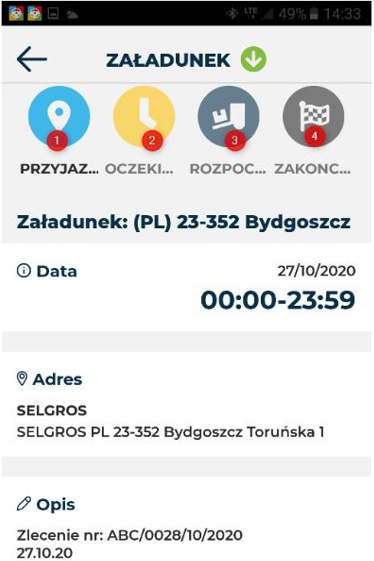
Dodanie wydatku w aplikacji
Aplikacja pozwala na dodanie wydatku powiązanego z tankowaniem oraz inne typy wydatków jak np. parking, myto płacone gotówką etc.
Typy wydatków są konfigurowalne wyłącznie z poziomu aplikacji web administratora i panelu do zarządzania aplikacją.
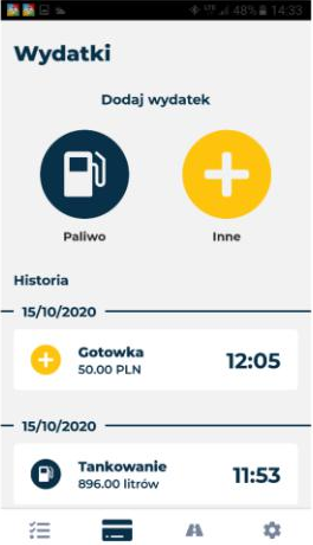
Poniżej przykładowy ekran dodania wydatku.
Aplikacja pozwala na wybranie typu płatności: Karta, Gotówka, Baza oraz wprowadzenie ilości zatankowanego paliwa oraz ewentualne wybranie typu karty, którą była wykonywana płatność lub ewentualnie kwoty jeżeli była wybrana opcja „Gotówka”.

Prowadzona jest też historia ostatnich wydatków (nie ma możliwość skasowania wprowadzonych rekordów ani ich edycji – taki wydatek może być skasowany z poziomu TMS Nawigator, natomiast nie znika on z aplikacji mKierowca).
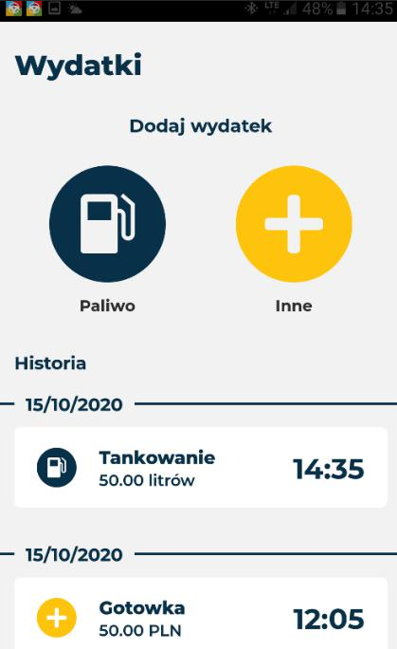
Dodanie karty drogowej
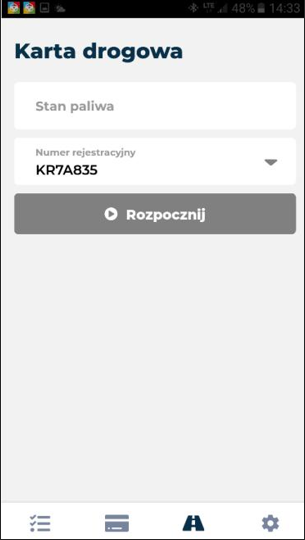
Dodanie karty drogowej odbywa się poprzez wprowadzenie obecnego stanu paliwa oraz wybranie odpowiedniego nr rejestracyjnego pojazdu (nr rejestracyjne pojazdów są dodawane przez administratora aplikacji)
Zakończenie karty drogowej odbywa się poprzez uzupełnienie stanu paliwa oraz naciśnięciu przycisku „Zakończ”.

Ustawienia aplikacji
W ustawieniach aplikacji mamy dostępne:
- podstawowe dane zalogowanego użytkownika,
- możliwość pobrania nowej konfiguracji (np. jeżeli administrator doda nowe pojazdy lub nowe typy wydatków, kierowca powinien ręcznie pobrać nową konfigurację),
- politykę prywatności,
- wybrać język, opcję
- wylogowania się
- informację nt. aktualnej wersji aplikacji
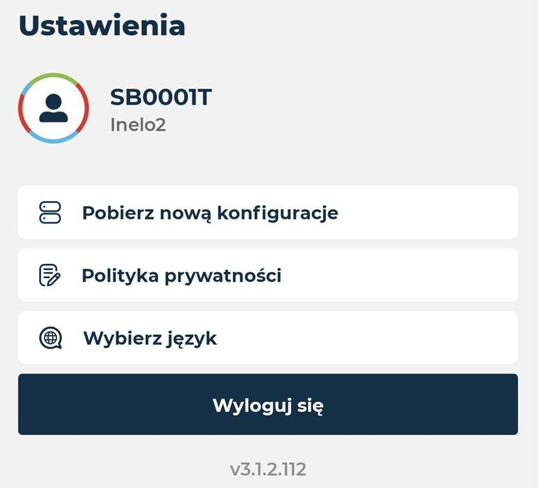
Dodatkowe informacje
- Po pierwszym zalogowaniu, aplikacja zapamiętuje login i hasło, więc nie ma konieczności logowania się za każdym razem kiedy chcemy skorzystać z mKierowcy.
- Dane z aplikacji mKierowca mogą być przesyłane do Nawigatora z małym opóźnieniem. Oczywiście w telefonie oprócz zainstalowanej aplikacji jest wymagany dostęp do internetu.
- Aplikacja jest dostępna wyłącznie dla urządzeń z systemem Android.
- Uwagi dot. Aplikacji należy zgłaszać na serwis@mbis.pl